오늘은 영구삭제 파일 복구 프로그램 컴퓨터 삭제파일 복구 프로그램 추천하려해요.
며칠전에 컴퓨터 백업을 하고 일부 파일을 삭제 했습니다.
일부 파일을 삭제 했는데도 하드디스크 공간이 부족한 것 같아서 c: 하드디스크를 압축 했습니다.
그런데 컴퓨터를 껐다가 다시 켜니까 부팅매니저가 압축되어 있다고 하면서 부팅이 되지 않는 겁니다.
이런 상태에서 부팅을 해결할려면 원래 설치했던 윈도우 CD를 넣고 복구를 하면 부팅을 할 수 있습니다.
그런데 원래 설치했던 윈도우 CD가 없는 경우 복잡한 과정을 거쳐야 부팅 문제를 해결할 수 있습니다.
데이타 백업을 모두 받아 놓았다고 믿고 하드디스크 포멧을 했습니다.
그런데 문제가 발생했습니다. C:하드디스크 전체를 백업하면 각종 프로그램과 즐겨찾기 그리고 c: user(사용자)에 있는 파일만 백업이 된다는 사실입니다.
물론 전체 백업도 가능하지만 하드디스크 용량이 300기가 이면 1테라 정도는 있어야 백업이 가능하기 때문에 많은 경우 c 드라이브의 이미파일을 제외하고 백업을 받습니다.
결국 컴퓨터에 저장했던 많은 데이타가 날라가고 새로 복구하는데 며칠을 고생 했습니다.
여러 사이트를 돌아다니며 포멧한 하드디스크 복구 방법에 대해서 알아 봤는데 쓸만한 답변은 없었습니다.
할 수 없이 해외 사이트들을 돌아 다녀보니까 "Recuva"라는 프로그램으로 포멧한 데이타를 복구 할 수 있다는 사실을 알게 되었습니다.
그래서 Recuva 사이트를 찾아 들어가서 프로그램을 다운받고 잃어버린 데이타 복구를 시작했습니다.
거의 하루 종일 작업을 해서 거의 대부분의 데이타를 찾았습니다.
영구삭제 파일 복구 프로그램 컴퓨터 삭제파일 복구 프로그램 필요하신분 있으시면 다운받아 사용해보세요.

첨부된 파일을 다운 받으시고 압출을 풀어 주세요

풀어 주시면
Recuva 파일하고 Recuva64 파일 두가지 버전이 있습니다
Recuva는 32비트 용이구요 Recuva64는 64비트용이에요.
본인의 컴퓨터 운영 체제에 맞는것 실행시키면됩니다.

참 혹시 자기 컴퓨터 운영 체제가 32비트인지 64비트 인지 모르시면
바탕화면 내 컴퓨터 왼쪽 클릭해서 속성으로 들어가시면 시스템 종류에 내 컴퓨터 운영 체제가 있습니다
저는 32비트 운영 체제 를 사용해서 Recuva파일을 실행 했습니다

실행 하면 요런 화면이 나올거에요
혹시 업데이트 문구가 나오면 아니요 누르면 됩니다.

복구할 파일 형식을 선택 해줍니다.
전 동영상 파일 이라서 영상 을 선택 했습니다
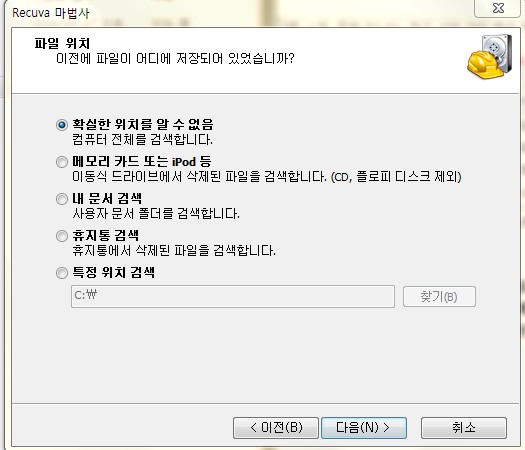
복구할 파일이 있었던 위치가 어딘지 선택~~
혹시 모르면 확실한 위치 알수 없음
USB메모리는 두번째 메모리카드 또는 iPod 등 선택하면되고
위치를 알면 특정 위치 검색 선택하고 위치를 지정하면 됩니다

자 그럼 삭제된 파일 검색 해서 찾아줍니다.
단 복구해야하는 파일 많으면 시간이 많이 걸리는 것은 감수해야 합니다.

남은 시간도 표시 됩니다.
삭제한 파일 쭈루룩 뜨네요 ㅋㅋ
검색이 완료되면 복구할 파일에 체크 하시고 우측하단에 복구 눌러 주면
저장 위치 지정하는 창이 뜨는데, D드라이브나 다른 드라이브에 저장하시면 됩니다
다행이 삭제된 파일을 일부는 살렸네요..
실제 실수로 파티션 날려먹거나 논리오류나가지고 복구해본적이 몇번 있긴 합니다.
항상 붙는 조건은 지워진 저장장치에 새 자료로 덮어씌워지지 않아야 복구가 쉽습니다.
복구율은.. 원본 상태에 따라 복구율이 달라지므로 몇% 라고 딱 잘라 말하긴 힘듭니다.
복구는 진짜 해봐야 알아요. 파일이 전혀 안나올 수도 있고, 스캔 시 파일 흔적은 보이는데 복구가 안될 수 있고, 복구가 되도 파일이 깨진 경우도 있을 수 있고,
운좋게 거의 다 복구가 되고 파일도 잘 열리기도 할 수도 있고 등등..
복구가 안된다면... 전문 업체에 의뢰하는 방법밖에는 없을 것 같습니다... 복구 될지는 업체의 능력이라 ...
아무쪼록 좋은 결과 있으시길 바랍니다.



